Kloonige kõvaketas Macrium Reflect Free abil lihtsaks
Riistvara Windows Esiletõstetud / / March 19, 2020
Draivi kloonimisel saate täpselt kasutatava duplikaadi. See on abiks draivi asendamisel uuega. Macrium Reflect Free on lihtne viis draivi kloonimiseks.
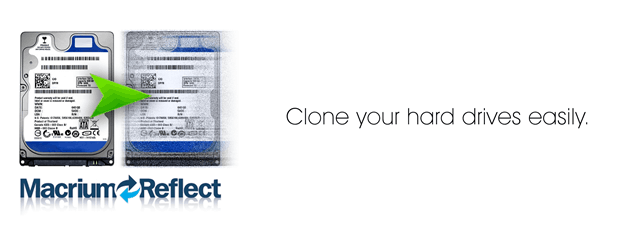
Rakenduse olemasolu, mis võib kõvakettaid kloonida, võib üsna sageli kasuks tulla. Eriti kui sa oled nagu mina ja lisage uusi komponente oma lauaarvutisse. Just hiljuti sain uhiuue HDD, mis asendab minu vana välise. Küsimus oli selles, kuidas saaksin kõiki oma andmeid kopeerida, kaotamata genereeritud pisipilte, mis oleksid peidetud failid ja muud väärtuslikud andmed? Selgub, et Macrium Reflect abil on see vaid mõne hiireklõpsu kaugusel - ja see on täiesti tasuta.
Laadige alla Macrium Reflect tasuta versioon
Macrium peegeldab on kolm versiooni - Free, Standard, Pro ja Server väljaanded. Leiate, et tasuta versioon sisaldab rohkem kui piisavalt funktsioone, mida soovite teha. Allalaadimine ja installimine on nii lihtne kui kunagi varem ja installitud ei ürita teie arvutit üle ujutada otsimootorite või muu vajaliku varjatud materjaliga.
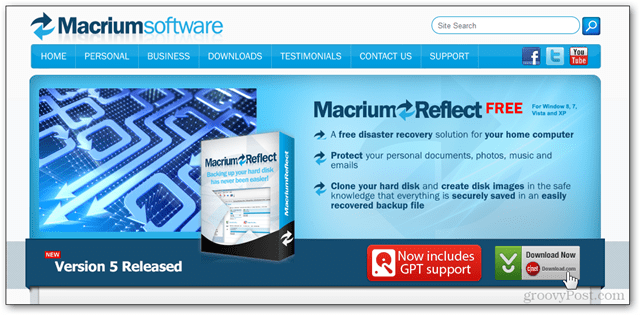
Alustamine Peegeldus
Kui esimest korda käivitate funktsiooni Reflect, analüüsib see iga arvutiga ühendatud kõvaketast. Analüüs kontrollib lihtsalt kasutatud failisüsteemi, saadaolevat ruumi ja muud põhiteavet iga draivi ja partitsiooni kohta.
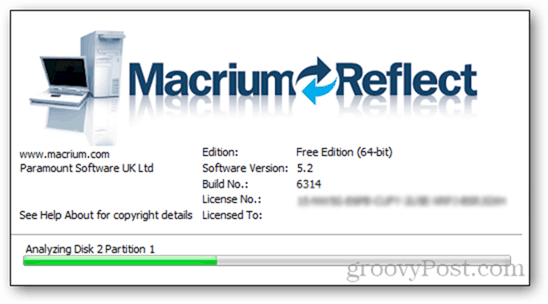
Liides
Programmi kasutajaliides on kena ja puhas ning tutvustab kõige tavalisemaid funktsioone kohe alguses. Põhiekraanil näete kõiki kõvakettaid koos nende partitsioonidega (kui neid on).
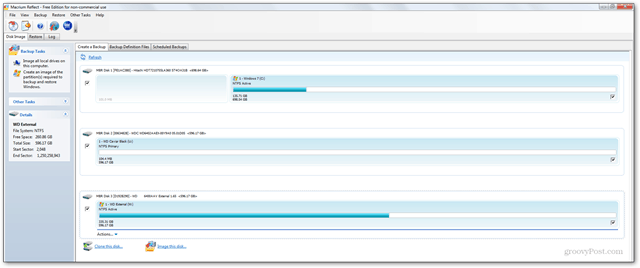
Kloonige kõvaketas
Kõigepealt leidke ketas, mille soovite kloonida, ja klõpsake siis nuppu Kloonige see ketas nuppu allpool.
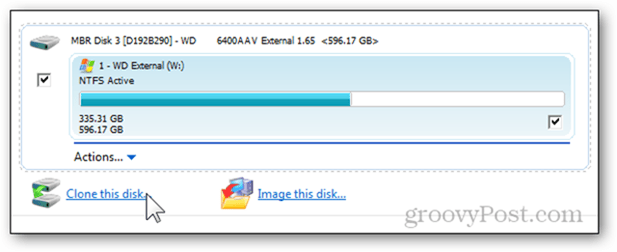
Järgmisena klõpsake nupul “Valige ketas, millesse soovite kloonida ” link.
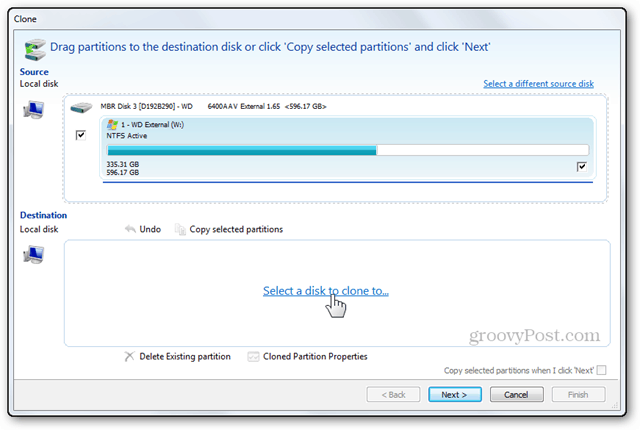
Seejärel vali uus kõvaketas, kuhu kloonid oma praeguse draivi.
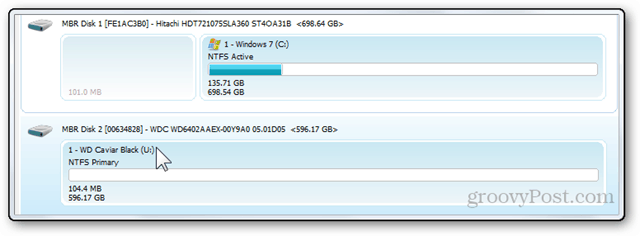
Pange tähele ruutu Kopeeri valitud sektsioonid, kui klõpsan „Järgmine“. Kui kloonitaval kõvakettal on vaheseinad, siis selle ruudu märkimisel sektsioonitakse järgmise etapi jaoks sihtkoha kõvaketas.
Enamikul juhtudel soovite selle lubada, nii et lihtsalt klõpsake Järgmine jätkama.
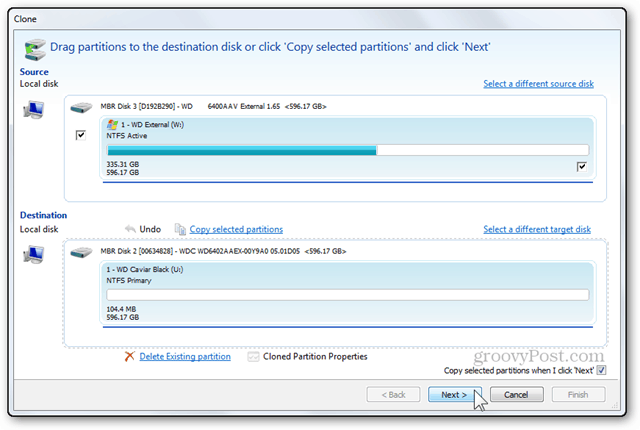
Siit saate kokkuvõtte tehtud toimingutest. Kui tegite midagi valesti, võite alati tagasi minna ja uuesti konfigureerida. Kui kõik on siiski korras, klõpsake nuppu Lõpetama kloonimisprotsessi alustamiseks.
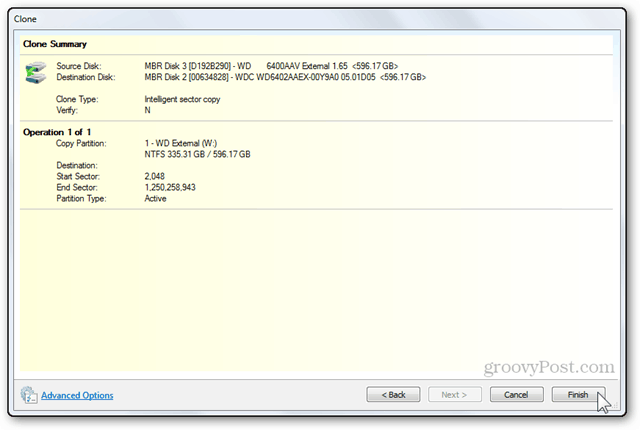
Võite saada hoiatusteate ülekirjutatud failide kohta, millel soovite klõpsata Jätkake.
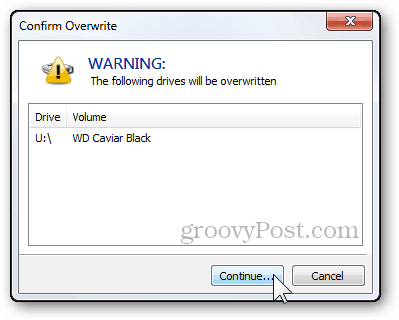
Ja ekraanile ilmub väike aluse teatis, mis näitab protsessi algust.
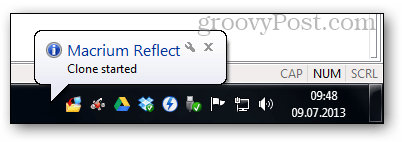
Kloonimine võib kesta mõnest minutist tundide või päevadeni. See, kui palju aega võtab, sõltub andmete hulgast ja kõvaketta kiirusest. Kopeerisin umbes 3 tunni ja 30 minutiga väliselt kõvakettalt oma värskelt ostetud sisemisse kõvakettale 260 GB.
Draivi kloonimisel saadakse täpne duplikaat sellest, mida praegu kasutate. See protsess on draivi asendamisel uuega väga kasulik, nagu ma siin näitasin. Või kui arvate sõidad oma autoga kohe läbi, võiksite selle salvestada enne, kui see on täielikult kasutusest väljas.



